Συγγραφέας:
Eric Farmer
Ημερομηνία Δημιουργίας:
10 Μάρτιος 2021
Ημερομηνία Ενημέρωσης:
1 Ιούλιος 2024

Περιεχόμενο
- Βήματα
- Μέρος 1 από 3: Πώς να ανοίξετε τη σελίδα διαμόρφωσης δρομολογητή στα Windows
- Μέρος 2 από 3: Πώς να ανοίξετε τη σελίδα διαμόρφωσης δρομολογητή στο Mac OS X
- Μέρος 3 από 3: Πώς να ρυθμίσετε την προώθηση θυρών
- Συμβουλές
- Προειδοποιήσεις
Σε αυτό το άρθρο, θα σας πούμε πώς να ανοίξετε μια συγκεκριμένη θύρα σε ένα δρομολογητή, προκειμένου να παραχωρήσετε πρόσβαση στο δίκτυο σε ένα συγκεκριμένο πρόγραμμα. Εάν ανοίξετε συγκεκριμένες θύρες στο δρομολογητή, παιχνίδια, προγράμματα torrent, διακομιστές και άλλα προγράμματα στα οποία δεν επιτρέπεται η πρόσβαση σε αυτές τις θύρες από προεπιλογή, μπορούν να συνδεθούν στο Διαδίκτυο. Λάβετε υπόψη ότι εάν ανοίξετε θύρες, η ασφάλεια του συστήματός σας θα μειωθεί δραστικά.
Βήματα
Μέρος 1 από 3: Πώς να ανοίξετε τη σελίδα διαμόρφωσης δρομολογητή στα Windows
- 1 Βεβαιωθείτε ότι ο υπολογιστής είναι συνδεδεμένο στο διαδίκτυο. Για να ανοίξετε τη σελίδα διαμόρφωσης ενός δρομολογητή, πρέπει να μάθετε τη διεύθυνσή του και να συνδεθείτε σε αυτό, πράγμα που απαιτεί ενεργή σύνδεση στο Διαδίκτυο.
- 2 Ανοίξτε το μενού έναρξης
 . Κάντε κλικ στο λογότυπο των Windows στην κάτω αριστερή γωνία της οθόνης.
. Κάντε κλικ στο λογότυπο των Windows στην κάτω αριστερή γωνία της οθόνης. - 3 Κάντε κλικ στην επιλογή "Επιλογές"
 . Είναι ένα εικονίδιο σε σχήμα γραναζιού στην κάτω αριστερή πλευρά του μενού Έναρξη. Θα ανοίξει ένα παράθυρο με παραμέτρους.
. Είναι ένα εικονίδιο σε σχήμα γραναζιού στην κάτω αριστερή πλευρά του μενού Έναρξη. Θα ανοίξει ένα παράθυρο με παραμέτρους. - 4 Κάντε κλικ στο "Δίκτυο και Διαδίκτυο"
 . Είναι ένα εικονίδιο σε σχήμα σφαίρας στη μέση του παραθύρου.
. Είναι ένα εικονίδιο σε σχήμα σφαίρας στη μέση του παραθύρου. - 5 Κάντε κλικ στο Προβολή ρυθμίσεων δικτύου. Είναι ένας σύνδεσμος στο κάτω μέρος του παραθύρου.
- Youσως χρειαστεί να κάνετε κύλιση προς τα κάτω για να βρείτε αυτόν τον σύνδεσμο.
- 6 Κάντε κύλιση προς τα κάτω στην ενότητα "Wi-Fi". Θα το βρείτε στα δεξιά του "Όνομα:" σε αυτήν τη σελίδα.
- 7 Βρείτε τη γραμμή "Προεπιλεγμένη πύλη". Βρίσκεται στο κάτω μέρος της ενότητας Wi-Fi.
- 8 Βρείτε τη διεύθυνση της προεπιλεγμένης πύλης. Βρίσκεται στη δεξιά πλευρά της γραμμής "Προεπιλεγμένη πύλη" - αυτή η διεύθυνση είναι η διεύθυνση του δρομολογητή.
 9 Ανοίξτε τη σελίδα διαμόρφωσης του δρομολογητή. Στη γραμμή διευθύνσεων του προγράμματος περιήγησης ιστού, εισαγάγετε την προεπιλεγμένη διεύθυνση πύλης και, στη συνέχεια, κάντε κλικ Εισαγάγετε.
9 Ανοίξτε τη σελίδα διαμόρφωσης του δρομολογητή. Στη γραμμή διευθύνσεων του προγράμματος περιήγησης ιστού, εισαγάγετε την προεπιλεγμένη διεύθυνση πύλης και, στη συνέχεια, κάντε κλικ Εισαγάγετε. - Για παράδειγμα, εάν η προεπιλεγμένη διεύθυνση πύλης είναι 192.168.1.1, πληκτρολογήστε 192.168.1.1.
 10 Εισαγάγετε το όνομα χρήστη και τον κωδικό πρόσβασής σας. Παραλείψτε αυτό το βήμα εάν δεν χρειάζεται να εισαγάγετε αυτά τα διαπιστευτήρια.Εάν αλλάξατε το όνομα χρήστη και τον κωδικό πρόσβασής σας (για παράδειγμα, κατά την πρώτη ρύθμιση του δρομολογητή σας), εισαγάγετε τα. Εάν όχι, πληκτρολογήστε το προεπιλεγμένο όνομα χρήστη και κωδικό πρόσβασης:
10 Εισαγάγετε το όνομα χρήστη και τον κωδικό πρόσβασής σας. Παραλείψτε αυτό το βήμα εάν δεν χρειάζεται να εισαγάγετε αυτά τα διαπιστευτήρια.Εάν αλλάξατε το όνομα χρήστη και τον κωδικό πρόσβασής σας (για παράδειγμα, κατά την πρώτη ρύθμιση του δρομολογητή σας), εισαγάγετε τα. Εάν όχι, πληκτρολογήστε το προεπιλεγμένο όνομα χρήστη και κωδικό πρόσβασης: - για το δρομολογητή Linksys enter διαχειριστής στα πεδία κειμένου για την εισαγωγή του ονόματος χρήστη και του κωδικού πρόσβασης.
- για το δρομολογητή Netgear enter διαχειριστής στο πλαίσιο κειμένου για να εισαγάγετε το όνομα χρήστη και, στη συνέχεια, πληκτρολογήστε Κωδικός πρόσβασης στο πλαίσιο κειμένου για εισαγωγή κωδικού πρόσβασης.
- Για να μάθετε ποιο είναι το προεπιλεγμένο όνομα χρήστη και κωδικός πρόσβασης, ανατρέξτε στο εγχειρίδιο του δρομολογητή σας.
- Εάν ξεχάσετε τα διαπιστευτήριά σας, θα πρέπει να επαναφέρετε το δρομολογητή σας.
- Το όνομα χρήστη και ο κωδικός πρόσβασης για το δρομολογητή βρίσκονται σε ένα αυτοκόλλητο στη θήκη του δρομολογητή.
- 11 Περιμένετε να ανοίξει η σελίδα διαμόρφωσης του δρομολογητή. Τώρα μπορείτε να ρυθμίσετε την προώθηση θυρών.
Μέρος 2 από 3: Πώς να ανοίξετε τη σελίδα διαμόρφωσης δρομολογητή στο Mac OS X
- 1 Βεβαιωθείτε ότι ο υπολογιστής είναι συνδεδεμένο στο διαδίκτυο. Για να ανοίξετε τη σελίδα διαμόρφωσης ενός δρομολογητή, πρέπει να μάθετε τη διεύθυνσή του και να συνδεθείτε σε αυτό, πράγμα που απαιτεί ενεργή σύνδεση στο Διαδίκτυο.
- 2 Ανοίξτε το μενού Apple
 . Κάντε κλικ στο λογότυπο της Apple στην επάνω αριστερή γωνία της οθόνης.
. Κάντε κλικ στο λογότυπο της Apple στην επάνω αριστερή γωνία της οθόνης. - 3 Κάντε κλικ στο Ρυθμίσεις συστήματος. Αυτή η επιλογή βρίσκεται στο μενού. Θα ανοίξει το παράθυρο Προτιμήσεις συστήματος.
- 4 Κάντε κλικ στο Δίκτυο. Θα βρείτε αυτό το εικονίδιο σε σχήμα σφαίρας στο παράθυρο Προτιμήσεις συστήματος. Θα ανοίξει το παράθυρο "Δίκτυο".
- 5 Κάντε κλικ στο Επιπροσθέτως. Βρίσκεται στην κάτω δεξιά πλευρά του παραθύρου. Θα εμφανιστεί ένα αναδυόμενο παράθυρο.
- 6 Κάντε κλικ στην καρτέλα TCP / IP. Βρίσκεται στην κορυφή του αναδυόμενου παραθύρου.
- 7 Βρείτε τη διεύθυνση στη γραμμή "Δρομολογητής". Αυτή η διεύθυνση είναι η διεύθυνση του δρομολογητή.
- 8 Ανοίξτε τη σελίδα διαμόρφωσης του δρομολογητή. Στη γραμμή διευθύνσεων του προγράμματος περιήγησης ιστού, εισαγάγετε την προεπιλεγμένη διεύθυνση πύλης και, στη συνέχεια, κάντε κλικ Επιστροφή.
- Για παράδειγμα, εάν η προεπιλεγμένη διεύθυνση πύλης είναι 192.168.1.1, πληκτρολογήστε 192.168.1.1.
- 9 Εισαγάγετε το όνομα χρήστη και τον κωδικό πρόσβασής σας. Παραλείψτε αυτό το βήμα εάν δεν χρειάζεται να εισαγάγετε αυτά τα διαπιστευτήρια. Εάν αλλάξατε το όνομα χρήστη και τον κωδικό πρόσβασής σας (για παράδειγμα, κατά την πρώτη ρύθμιση του δρομολογητή σας), εισαγάγετε τα. Εάν όχι, πληκτρολογήστε το προεπιλεγμένο όνομα χρήστη και κωδικό πρόσβασης:
- για το δρομολογητή Linksys enter διαχειριστής στα πεδία κειμένου για την εισαγωγή του ονόματος χρήστη και του κωδικού πρόσβασης.
- για το δρομολογητή Netgear enter διαχειριστής στο πλαίσιο κειμένου για να εισαγάγετε το όνομα χρήστη και, στη συνέχεια, πληκτρολογήστε Κωδικός πρόσβασης στο πλαίσιο κειμένου για εισαγωγή κωδικού πρόσβασης.
- Για να μάθετε ποιο είναι το προεπιλεγμένο όνομα χρήστη και κωδικός πρόσβασης, ανατρέξτε στο εγχειρίδιο του δρομολογητή σας.
- Εάν ξεχάσετε τα διαπιστευτήριά σας, θα πρέπει να επαναφέρετε το δρομολογητή σας.
- Το όνομα χρήστη και ο κωδικός πρόσβασης για το δρομολογητή μπορούν να βρεθούν σε ένα αυτοκόλλητο στη θήκη του δρομολογητή.
- 10 Περιμένετε να ανοίξει η σελίδα διαμόρφωσης του δρομολογητή. Τώρα μπορείτε να ρυθμίσετε την προώθηση θυρών.
Μέρος 3 από 3: Πώς να ρυθμίσετε την προώθηση θυρών
- 1 Εξερευνήστε τη διεπαφή της σελίδας διαμόρφωσης του δρομολογητή. Η διεπαφή σε αυτήν τη σελίδα εξαρτάται από το μοντέλο του δρομολογητή σας, οπότε θα πρέπει να βρείτε την ενότητα με επιλογές προώθησης θύρας. Ο ευκολότερος τρόπος για να βρείτε αυτήν την ενότητα είναι να διαβάσετε τις οδηγίες (διαδικτυακά ή σε χαρτί) για το δρομολογητή.
- Για παράδειγμα, ονομάζεται η ενότητα με επιλογές προώθησης θυρών σε δρομολογητή Linksys προώθηση θυρών συνδέσεων (προώθηση λιμένων)? σε αυτήν την ενότητα πρέπει να βρείτε το μοντέλο του δρομολογητή σας.
- Μην τα παρατάτε αν δεν βλέπετε την επιλογή ή την ενότητα που θέλετε. Για παράδειγμα, εάν δεν μπορείτε να βρείτε την επιλογή "Για προχωρημένους" στη σελίδα, συνεχίστε την αναζήτηση.
 2 Αναζητήστε την ενότητα Προώθηση θυρών. Οι διεπαφές της σελίδας διαμόρφωσης θα διαφέρουν ελαφρώς, αλλά οι επιλογές προώθησης μπορούν να βρεθούν σε μία από τις ακόλουθες ενότητες: Προώθηση θυρών, Παιχνίδια, Εφαρμογές, Εικονικοί διακομιστές, Προστατευμένη εγκατάσταση, Τείχος προστασίας.
2 Αναζητήστε την ενότητα Προώθηση θυρών. Οι διεπαφές της σελίδας διαμόρφωσης θα διαφέρουν ελαφρώς, αλλά οι επιλογές προώθησης μπορούν να βρεθούν σε μία από τις ακόλουθες ενότητες: Προώθηση θυρών, Παιχνίδια, Εφαρμογές, Εικονικοί διακομιστές, Προστατευμένη εγκατάσταση, Τείχος προστασίας. - Οποιαδήποτε ενότητα με τη λέξη "Port" πρέπει να ανοίξει και να προβληθεί.
- Εάν δεν μπορείτε να βρείτε καμία από αυτές τις ενότητες, ανοίξτε την ενότητα Σύνθετες ρυθμίσεις και αναζητήστε την υποενότητα Προώθηση θυρών.
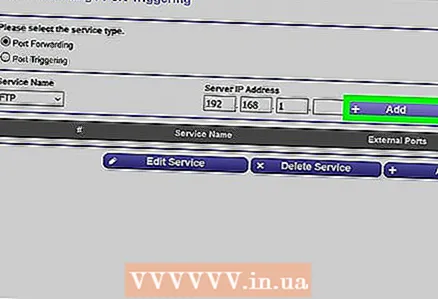 3 Βρείτε τις προεπιλεγμένες ρυθμίσεις προώθησης θύρας. Πολλοί δρομολογητές έχουν προκαθορισμένα μενού για δημοφιλή προγράμματα. Για να ανοίξετε θύρες για ένα τέτοιο πρόγραμμα, επιλέξτε το από το όνομα υπηρεσίας, την εφαρμογή ή παρόμοιο μενού και, στη συνέχεια, κάντε κλικ στο κουμπί Αποθήκευση ή παρόμοιο.
3 Βρείτε τις προεπιλεγμένες ρυθμίσεις προώθησης θύρας. Πολλοί δρομολογητές έχουν προκαθορισμένα μενού για δημοφιλή προγράμματα. Για να ανοίξετε θύρες για ένα τέτοιο πρόγραμμα, επιλέξτε το από το όνομα υπηρεσίας, την εφαρμογή ή παρόμοιο μενού και, στη συνέχεια, κάντε κλικ στο κουμπί Αποθήκευση ή παρόμοιο. - Για παράδειγμα, το "Minecraft" είναι ένα δημοφιλές πρόγραμμα για το οποίο οι χρήστες προωθούν θύρες, οπότε επιλέξτε "Minecraft" από το μενού.
 4 Δημιουργήστε έναν κανόνα προώθησης θυρών. Εάν το πρόγραμμα που χρειάζεστε δεν βρίσκεται στη λίστα δημοφιλών προγραμμάτων, δημιουργήστε έναν νέο κανόνα προώθησης θυρών. Τα βήματά σας θα εξαρτηθούν από το μοντέλο του δρομολογητή σας, αλλά στις περισσότερες περιπτώσεις θα χρειαστεί να εισαγάγετε τις ακόλουθες πληροφορίες:
4 Δημιουργήστε έναν κανόνα προώθησης θυρών. Εάν το πρόγραμμα που χρειάζεστε δεν βρίσκεται στη λίστα δημοφιλών προγραμμάτων, δημιουργήστε έναν νέο κανόνα προώθησης θυρών. Τα βήματά σας θα εξαρτηθούν από το μοντέλο του δρομολογητή σας, αλλά στις περισσότερες περιπτώσεις θα χρειαστεί να εισαγάγετε τις ακόλουθες πληροφορίες: - Όνομα ή Περιγραφή: Εισαγάγετε εδώ το όνομα της υπηρεσίας / προγράμματος (για παράδειγμα, εισαγάγετε "Minecraft"). Αυτό δεν απαιτείται, αλλά δεν θα μπερδέψει τους διάφορους κανόνες προώθησης θυρών.
- Τύπος ή τύπος υπηρεσίας: Επιλέξτε TCP, UDP ή TCP / UDP εδώ. Εάν δεν είστε σίγουροι για το ποιο να επιλέξετε, κάντε κλικ στο "TCP / UDP" ή "Και στα δύο".
- Εισερχόμενη ή Έναρξη: Εισαγάγετε εδώ τον πρώτο αριθμό θύρας. Αλλά πρώτα, μάθετε αν μπορείτε να ανοίξετε αυτήν τη θύρα για άλλο πρόγραμμα.
- Ιδιωτικό ή Τέλος: Εισαγάγετε τον δεύτερο αριθμό θύρας εδώ. Εάν θέλετε να ανοίξετε μόνο μία θύρα, εισαγάγετε τον αριθμό που εισαγάγατε στο προηγούμενο πλαίσιο κειμένου. Εάν θέλετε να ανοίξετε μια σειρά θυρών, σε αυτό το πλαίσιο κειμένου εισαγάγετε τον αριθμό της τελευταίας θύρας (στη σειρά) (για παράδειγμα, εάν εισαγάγετε "23" στο πρώτο πλαίσιο κειμένου και εισαγάγετε "33" στη δεύτερη, θα ανοίξουν οι θύρες 23 έως 33).
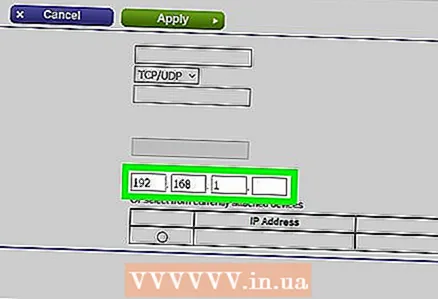 5 Εισαγάγετε την ιδιωτική διεύθυνση IP του υπολογιστή. Αυτό πρέπει να γίνει στο πλαίσιο κειμένου "Ιδιωτική IP" ή "IP συσκευής". Μπορείτε να βρείτε τη διεύθυνση IP σε υπολογιστή Windows και Mac OS X.
5 Εισαγάγετε την ιδιωτική διεύθυνση IP του υπολογιστή. Αυτό πρέπει να γίνει στο πλαίσιο κειμένου "Ιδιωτική IP" ή "IP συσκευής". Μπορείτε να βρείτε τη διεύθυνση IP σε υπολογιστή Windows και Mac OS X. - Ανάλογα με το μοντέλο του δρομολογητή, αυτό το πλαίσιο κειμένου ενδέχεται να έχει ήδη συμπληρωθεί με τη διεύθυνση IP του υπολογιστή. Αν ναι, παραλείψτε αυτό το βήμα.
 6 Αποθηκεύστε τις αλλαγές σας. Κάντε κλικ στο "Αποθήκευση" ή "Εφαρμογή". Εάν είναι απαραίτητο, κάντε επανεκκίνηση του δρομολογητή για να ισχύσουν οι αλλαγές.
6 Αποθηκεύστε τις αλλαγές σας. Κάντε κλικ στο "Αποθήκευση" ή "Εφαρμογή". Εάν είναι απαραίτητο, κάντε επανεκκίνηση του δρομολογητή για να ισχύσουν οι αλλαγές. - Mayσως χρειαστεί να επιλέξετε το πλαίσιο δίπλα στο στοιχείο "Ενεργοποιημένο" ή "Ενεργό". αυτή η επιλογή βρίσκεται δίπλα στη γραμμή με τον αριθμό θύρας.
Συμβουλές
- Βεβαιωθείτε ότι έχετε εισαγάγει τις σωστές διευθύνσεις συσκευής και αριθμούς θύρας. Εάν εισαγάγετε λάθος αριθμό, το πρόγραμμα δεν θα μπορεί να συνδεθεί στο Διαδίκτυο.
- Ορισμένοι δρομολογητές (όπως το D-Link) περιλαμβάνουν μια λειτουργία θύρας σκανδάλης που επιτρέπει στα παιχνίδια να συνδεθούν στο Διαδίκτυο χωρίς να χρειάζεται να αλλάξουν τη διεύθυνση IP τους. Αυτή η δυνατότητα παρακολουθεί τις εξερχόμενες συνδέσεις του παιχνιδιού και αλλάζει αυτόματα τη διεύθυνση ενός συγκεκριμένου κανόνα προώθησης θύρας στη διεύθυνση IP του παιχνιδιού. Στις περισσότερες περιπτώσεις, αυτή η λειτουργία πρέπει να ενεργοποιηθεί με μη αυτόματο τρόπο στη σελίδα διαμόρφωσης του δρομολογητή.
- Απενεργοποιήστε το τείχος προστασίας τρίτου μέρους στον υπολογιστή σας εάν αντιμετωπίσετε προβλήματα. Το τείχος προστασίας Norton Internet Security και παρόμοια τείχη προστασίας είναι αρκετά κακό, γι 'αυτό σας συνιστούμε να ενεργοποιήσετε το τείχος προστασίας Windows ή Mac OS X.
Προειδοποιήσεις
- Σας συνιστούμε να μην ανοίγετε όλες τις θύρες του δρομολογητή σας για να αποτρέψετε την πρόσβαση των χάκερ στον υπολογιστή σας.
- Εάν ο δρομολογητής σας χρησιμοποιεί τον προεπιλεγμένο κωδικό πρόσβασης, σας συνιστούμε να αλλάξετε αυτόν τον κωδικό πρόσβασης. Ο προεπιλεγμένος κωδικός πρόσβασης αποτελεί κίνδυνο ασφαλείας για το σύστημα.
- Ενεργοποιήστε λογισμικό προστασίας από ιούς, κακόβουλο λογισμικό και τείχος προστασίας όταν κάνετε αλλαγές στη διαμόρφωση του δρομολογητή.



